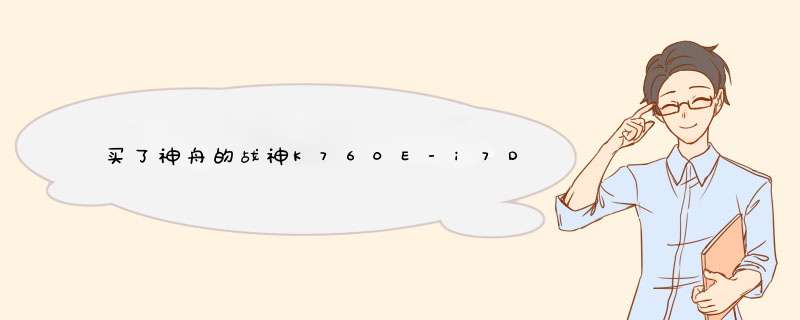
解决方法
1、首先,将电脑关机,插入光盘,按对应的键进入BIOS,将启动项改为光驱启动,然后保存之后自动启动就会从光盘启动,也就可以读盘做系统了。启动项BOOT的修改每个计算机都不一样,但一般情况是:进入BIOS设置界面,找到BOOT选项回车后进入,找到BOOT device把里面包含有DVD或CD的字母移动到最上面(最上面的是首先启动项,用F5/F6使选项上下移动),F10保存然后退出,不自动重启就自己重新启动,计算机就从光驱启动了。更详细的教程每个型号的计算机网上几乎都有教程,这里不赘叙。附一张BIOS设置图
2、然后就进入了安装界面,一步步向下选择并安装就可以了。
3、这里需要注意的是将之前的分区删除。在选择到这一步时,单击驱动器选项(高级),然后逐一选择类型为主分区的磁盘,将他们删除(选中后单击删除),最后剩余的只有一个磁盘0未分配的空间,此时单击新建就可以新建主分区了,新建了60G,建成后会多一个100M类型为系统的系统保留空间,不管它。也可以再建一个磁盘,就是后来的D盘,只可以建三个分区,所以总归后来还需要再分区。将分区删除后,以前的文件就没有了,所以提前有重要文件要备份。
4、之后就几乎没有什么难的了,不用动计算机,一直让计算机自己安装,后来会不止一次重启,如果需要手动重启就自己重启下,直到出现下面的画面,大约需要十几分钟,要有耐心。之后就可以输入用户名,选择时区等了,产品密钥选择当联机时自动激活,然后单击选择下一步。
5、进入期待已久的win7界面
你好。U盘安装系统,并要求磁盘分区。
1、制作启动盘。(W7系统4G U盘,XP系统2G U盘)下载老毛桃或者大白菜U盘制作软件,安装软件,启动,按提示制作好启动盘。
2、下载一个你要安装的系统,压缩型系统文件解压(ISO型系统文件直接转到U盘)到你制作好的U盘,启动盘就做好了。
3、用U盘安装系统。插入U盘开机,按DEL或其它键进入BIOS,设置从USB启动-F10-Y-回车。(台机:removable是可移动的驱动器,USB HDD是在硬盘启动器里面的,你用小键盘上那个有+号的键调整USB启动到最上面就行了)
4、进入PE界面后,将硬盘快速分区,注意:所有盘的资料全部没有了,先转移电脑中的有用文件。
5、安装系统。
6、安装完成后,拔出U盘,电脑自动重启,点击:从本地硬盘启动电脑,继续安装。
7、安装完成后,重启。开机-进入BIOS-设置电脑从硬盘启动-F10-Y-回车。以后开机就是从硬盘启动了。
欢迎分享,转载请注明来源:内存溢出

 微信扫一扫
微信扫一扫
 支付宝扫一扫
支付宝扫一扫
评论列表(0条)